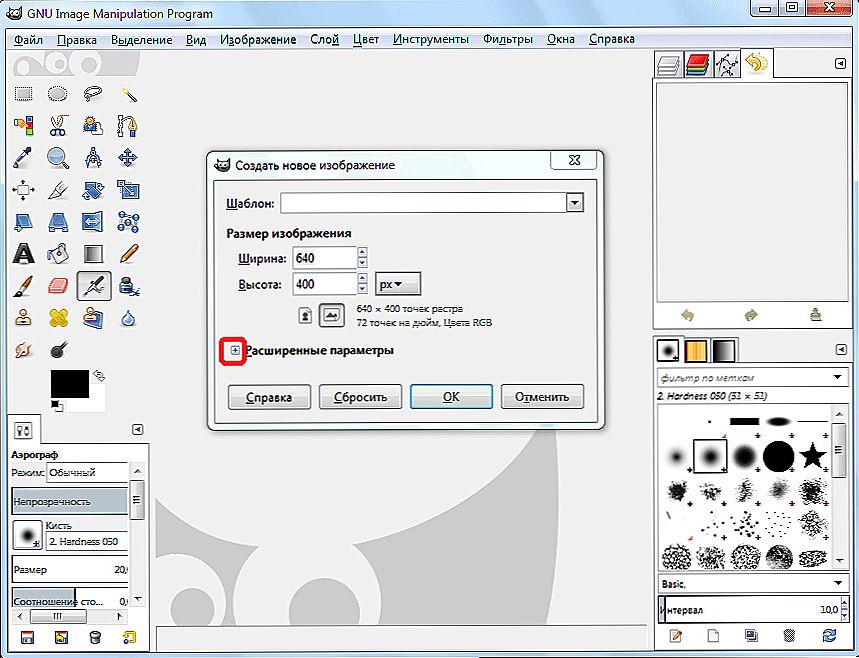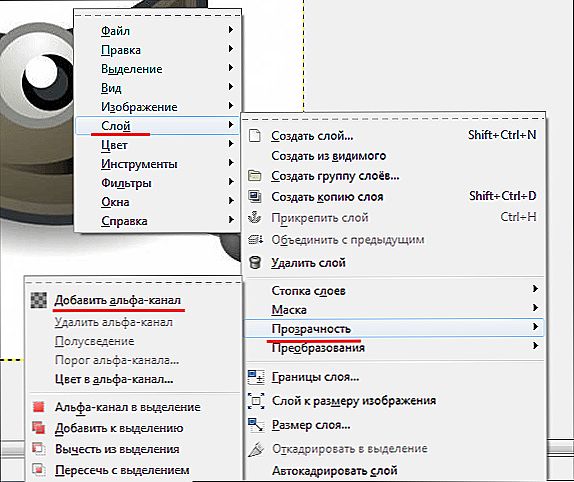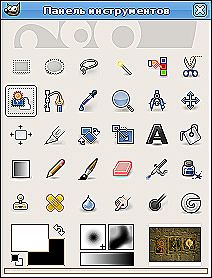GIMP to potężny edytor grafiki open source, który można zainstalować bezpłatnie w systemach Linux i Windows.

Jak zmienić tło obrazu w aplikacji GIMP.
Pod względem funkcjonalności jest gorszy od Photoshopa, ale mimo to zawiera wiele możliwości:
- Konfigurowanie środowiska pracy.
- Wygodny tryb pełnoekranowy.
- Korekcja zdjęć: transformacja, perspektywa, korekcja kolorów, różne filtry.
- Retuszowanie.
- Obsługa różnych urządzeń i formatów plików, w tym psd.
GIMP umożliwia pracę z warstwami, konturami, maskami, kanałami, używaniem narzędzi do rysowania, selekcji, projektowania tekstu, dodawania wtyczek i skryptów. Z oficjalnej strony internetowej programu można pobrać bardzo szczegółowe instrukcje po rosyjsku. W rzeczywistości aplikacja upraszcza funkcje słynnego edytora Photoshop. Służy do szybkiego edytowania zdjęć i obrazów, na przykład ikon dla Internetu. Zaletą w porównaniu do Photoshopa jest znacznie szybsze ładowanie przy średniej wydajności komputera.
Często podczas przygotowywania obrazów do Internetu wymagana jest zmiana tła w GIMP lub uczynienie go przezroczystym. Nie musisz posiadać specjalnych umiejętności, ale wymagana jest cierpliwość, wytrwałość i dokładność.
Tworzenie przezroczystości
Jeśli chcesz utworzyć nowy obraz z przezroczystym tłem, wykonaj następujące czynności:
- Otwórz GIMP i kliknij menu "Plik", "Utwórz".

- W otwartym oknie ustawień kliknij znak plus (opcje zaawansowane).
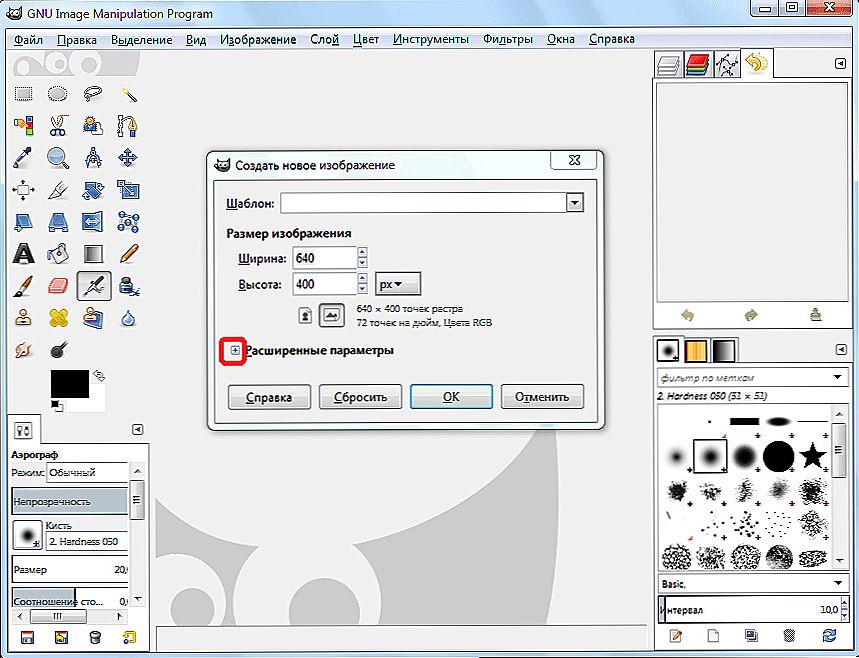
- W "Wypełnieniu" otwórz listę rozwijaną i wybierz przezroczystą warstwę w niej.

- Teraz możesz utworzyć zdjęcie.
Po przygotowaniu obrazu należy go zapisać w jednym z formatów obsługujących przezroczystą warstwę, na przykład png lub gif.
WAŻNE. Popularny format jpeg nie obsługuje tej funkcji, a przezroczyste warstwy zostaną zastąpione białymi.Usuń tło z gotowego obrazu w następujący sposób:
- Otwórz zdjęcie.
- Przejdź do menu "Warstwa", wybierz linię "Przezroczystość" i kliknij "Dodaj kanał alfa". W ten sposób dodaliśmy możliwość zachowania przejrzystości obrazu.
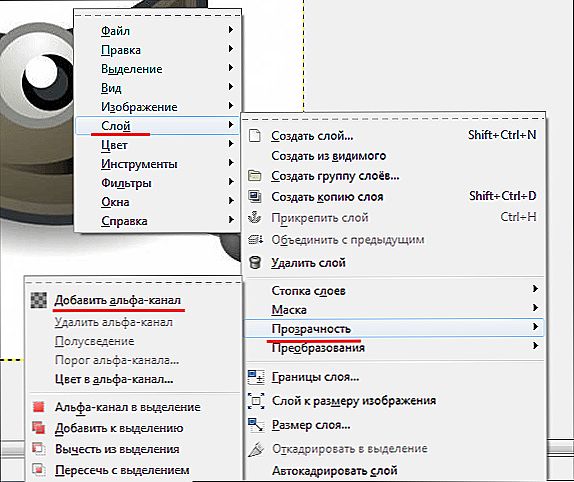
- Teraz musisz ostrożnie oddzielić obraz od tła. Rozważ bardziej szczegółowo proces selekcji poniżej.
- Jeśli podświetliłeś tło w poprzednim akapicie, po prostu kliknij "Usuń". Jeśli wybranym obszarem jest sam obraz, to w menu "Wybór" kliknij "Odwróć". A następnie "Usuń".

- Zapisz plik w przezroczystym formacie.
Możesz dokonać właściwego wyboru w GIMP przy użyciu następujących narzędzi:
- Magiczna różdżka.Odpowiedni, gdy tło jest jednolite i kontrastuje z głównym obiektem. Zaznacz podobne kolorowe piksele. Wystarczy kliknąć czarodziejską różdżkę na jednorodnym obszarze i wszystko wchodzi w wybór.

- Inteligentne nożyczki. Sam program przeanalizuje piksele i określi krawędzie obiektu. Narzędzie doskonale nadaje się do niejednolitego, ale kontrastującego z obiektem tła. Podobnie jak przy użyciu lasso magnetycznego w Photoshopie. Umieść punkt na granicy obiektu i tła, a następnie poprowadź wzdłuż jego krawędzi, program automatycznie "przyklei się" wzdłuż granicy. Aby uzyskać większą dokładność, ustaw punkty kontrolne częściej. Aby zamknąć kontur, kliknij pierwszy punkt.

- Zaznacz pierwszy plan. Odpowiedni, gdy obiekt ma ostrzejsze tło. Wybierz obiekt w przybliżeniu, a następnie narysuj na nim linię inną niż kolor pierwszego planu, a następnie zwolnij przycisk myszy. Jeśli wybór jest prawidłowy, naciśnij Enter.
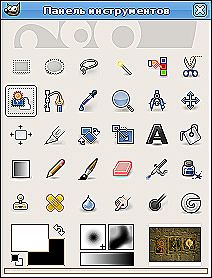
- Narzędzia ręczne, na przykład dobór prostokątny, owalny i arbitralny. Ich istotą jest ręczne określenie granicy obiektu.
Po usunięciu wybranego tła można poprawić krawędzie za pomocą gumki, usuwając niepotrzebne.Ponadto, jeśli w obrazie znajdują się niepożądane obszary, możesz ponownie wybrać je za pomocą powyższych narzędzi i kliknąć Usuń.
Zmiana tła
GIMP, podobnie jak Photoshop, ma narzędzia do zmiany tła i tworzenia prostych kolaży. Wykonaj następujące czynności:
Otwórz obraz. Zaznacz tło za pomocą jednego z narzędzi opisanych powyżej. Zmień tło:
- Za pomocą narzędzia Wypełnienie płaskie wypełnij kolorem.

- Zmień kolor na czarny i biały, klikając polecenie "Desaturate" w menu "Color".

- Kliknij "Usuń", aby zastąpić tło obrazem.
Jeśli chcesz utworzyć tło z dowolnego obrazu z innego pliku, wybierz polecenie Otwórz jako warstwę. Następnie na twoim obrazie pojawi się nowa warstwa z tego pliku. W oknie warstw zaznacz je i przeciągnij poniżej wiersza warstwy, w której znajduje się główny obiekt.
W ten prosty sposób możesz usunąć i zmienić tło obrazu w edytorze GIMP. Podstawową trudnością jest tutaj stworzenie selekcji jakości. Jeśli masz pomysły, jak ulepszyć ten proces, zostaw komentarze i wskazówki w komentarzach.